
Բովանդակություն:
- Հեղինակ Lynn Donovan [email protected].
- Public 2023-12-15 23:48.
- Վերջին փոփոխված 2025-01-22 17:27.
Դուք կարող եք վերանվանել աղյուսակը և տվյալների բազայի շատ այլ օբյեկտներ անմիջապես Նավիգացիոն վահանակից:
- Նավիգացիոն վահանակում աջ սեղմեք այն աղյուսակի վրա, որը ցանկանում եք վերանվանել , ապա սեղմեք Վերանվանել դյուրանցումների ընտրացանկում:
- Մուտքագրեք նոր անունը և սեղմեք ENTER:
- Փոփոխությունները պահպանելու համար սեղմեք «Պահպանել» «Արագ» կոճակի վրա Մուտք Գործիքադարակ.
Բացի դրանից, ինչպե՞ս կարող եմ վերանվանել մուտքի ներդիրը:
Վերանվանել ներդիրի էջը
- Սեղմեք այն ներդիրը, որը ցանկանում եք վերանվանել:
- Եթե Property Sheet առաջադրանքի վահանակը չի ցուցադրվում, սեղմեք F4՝ այն ցուցադրելու համար:
- Հատկությունների թերթիկի Բոլոր ներդիրում փոփոխեք տեքստը Անուն հատկության վանդակում, այնուհետև սեղմեք ENTER:
Նաև գիտեք, թե ինչպես կարելի է փակել տվյալների բազան Access-ում: Տվյալների բազան փակելու համար՝
- Սեղմեք «Ֆայլ» ներդիրը՝ Backstage View գնալու համար:
- Ընտրեք Փակել տվյալների բազան: Տվյալների բազայի փակում.
- Եթե դուք ունեք չպահված օբյեկտներ, յուրաքանչյուրի համար կհայտնվի երկխոսության տուփ, որտեղ կհարցնեք, արդյոք ցանկանում եք պահպանել այն: Ընտրեք Այո՝ օբյեկտը պահելու համար, Ոչ՝ այն առանց պահելու փակելու կամ Չեղարկել՝ ձեր տվյալների բազան բաց թողնելու համար:
Ավելին, ինչպես կարող եմ փոխել տվյալների բազայի անունը SQL-ում:
Վերանվանել տվյալների բազան՝ օգտագործելով SQL Server Management Studio
- Object Explorer-ում միացեք ձեր SQL օրինակին:
- Համոզվեք, որ տվյալների բազայի հետ բաց կապեր չկան:
- Object Explorer-ում ընդլայնեք Databases-ը, աջ սեղմեք տվյալների բազան վերանվանելու համար, այնուհետև կտտացրեք Վերանվանել:
- Մուտքագրեք տվյալների բազայի նոր անունը և սեղմեք OK:
Ինչպե՞ս փոխել աղյուսակի անունը Access 2007-ում:
Ինչպես վերանվանել աղյուսակը Microsoft Access-ում
- Աջ սեղմեք այն աղյուսակի վրա, որը ցանկանում եք վերանվանել:
- Ընտրեք Վերանվանել:
- Մուտքագրեք նոր անունը և սեղմեք Enter ստեղնը՝ անունը հաստատելու համար:
- Նկատի ունեցեք, որ դուք հնարավորություն կունենաք սեղմել CTRL+Z՝ անմիջապես հետարկել:
Խորհուրդ ենք տալիս:
Ինչու՞ է հարթ տվյալների բազան ավելի քիչ արդյունավետ, քան հարաբերական տվյալների բազան:

Մեկ հարթ ֆայլի աղյուսակը օգտակար է սահմանափակ քանակությամբ տվյալների գրանցման համար: Բայց մեծ հարթ ֆայլի տվյալների բազան կարող է անարդյունավետ լինել, քանի որ այն ավելի շատ տարածք և հիշողություն է խլում, քան հարաբերական տվյալների բազան: Այն նաև պահանջում է, որ նոր տվյալներ ավելացվեն ամեն անգամ, երբ մուտքագրեք նոր գրառում, մինչդեռ հարաբերական տվյալների բազան՝ ոչ
Ինչպե՞ս վերականգնել SQL տվյալների բազան մեկ այլ տվյալների բազա:

Տվյալների բազան նոր վայրում վերականգնելու և տվյալների բազան ըստ ցանկության վերանվանելու համար: Միացեք SQL Server Database Engine-ի համապատասխան օրինակին, այնուհետև Object Explorer-ում սեղմեք սերվերի անունը՝ սերվերի ծառը ընդլայնելու համար: Աջ սեղմեք Տվյալների բազաները, այնուհետև կտտացրեք Վերականգնել տվյալների բազան: Բացվում է Վերականգնել տվյալների բազայի երկխոսության տուփը
Ինչպե՞ս վերականգնել տվյալների բազան այլ տվյալների բազա:

Տվյալների բազան նոր վայրում վերականգնելու և տվյալների բազան ընտրովի վերանվանելու համար Միացեք SQL Server Database Engine-ի համապատասխան օրինակին, այնուհետև Object Explorer-ում սեղմեք սերվերի անունը՝ սերվերի ծառը ընդլայնելու համար: Աջ սեղմեք Տվյալների բազաները, այնուհետև կտտացրեք Վերականգնել տվյալների բազան
Ինչպե՞ս վերանվանել Exchange 2016 տվյալների բազան:

Վերանվանել Exchange 2016 տվյալների շտեմարանը GUI մուտքից դեպի Exchange Admin Center: Գնացեք Exchange Admin Center –> Servers –> Databases: Ընտրեք տվյալների բազան և սեղմեք Խմբագրել
Կարո՞ղ եք Access տվյալների բազան կապել Excel-ի հետ:
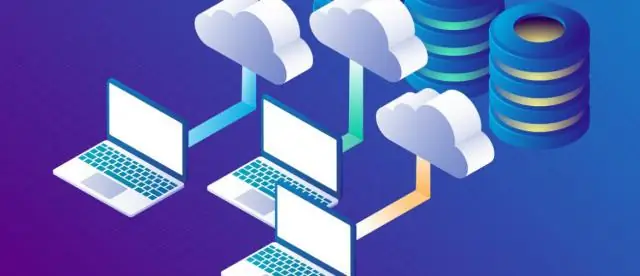
Excel-ը չի ապահովում Excel-ի տվյալներից Access տվյալների բազա ստեղծելու գործառույթ: Երբ բացում եք Excel-ի աշխատանքային գիրքը Access-ում (Ֆայլի բաց երկխոսության վանդակում փոխեք Files of Type ցուցակի տուփը Microsoft OfficeExcel Files-ի և ընտրեք ձեր ուզած ֆայլը), Access-ը ստեղծում է հղում դեպի աշխատանքային գրքույկ՝ դրա տվյալները ներմուծելու փոխարեն:
